Как да отворите методи за обучение по ISO и програми, които се използват за тази цел,

Тези изображения са, така да се каже - универсална нещо. Като ISO-файл разпространява много програми, особено игри.
ISO не може без при изтегляне на големи структури мулти-данни, като разпределения на операционни системи.
С една дума, знаем, че е от типа на ISO файл, и да знаят как да отворите изображението на диска - "задължение" на всеки напреднал потребител.
Какъв е форматът ISO
ISO - е образът на файловата система оптичен диск (CD) - специален файл, сходни по структура с архива, който съдържа всички данни на медиите, включително секторите за начално стартиране, информационно обслужване и др. И в същия ред, в който те са били на оригиналния диск.
Поради факта, че ISO-образ на първоначалната структура на данните не се променя, и е възможно да се замени други носители без загуба.
В действителност, ISO - подмяна CD или DVD, и това е еквивалентно на това и по-удобен, тъй като повечето съвременни компютри не е оборудван с оптично устройство.
Какво програма можете да отворите ISO файл?
За да работите с ISO-образи, има специални приложения, чиито имена са познати на много потребители: Алкохол 120%, Daemon Tools, UltraISO, ImgBurn, и т.н. ...
Тези програми позволяват да отваряте, създавате, редактирате ISO-файловете, да ги редактирате в един виртуален диск, така че можете да работите с изображения, както с тези оптични дискове.
След това живее примери, за да ви покаже възможността за отваряне на ISO в Windows 8 и различни програми.
Как да отворя ISO означава Windows 8
За да видите съдържанието на ISO-файла на чист Windows 8 без програми нанесени този формат, изберете от контекстното меню на файловия кликнете върху "Connect".
След това, в списъка на устройства с преносима памет ще бъде виртуален DVD-ROM устройство, което може да се разглежда като отворите съдържанието на ISO.
Често функцията "Connect" на Windows 8 не може да работи както трябва. Така че, не могат да бъдат свързани изображения, които:
- Те са разположени на мрежови устройства;
- Те са на медиите, форматиран с всяка файлова система, различна от NTFS.
Също така, ако има проблеми, опитайте се да инсталирате актуализации на Windows.
Как да отворите ISO образ с помощта на архиватор 7-Zip и WinRAR
Тъй като изображенията на ISO са всъщност архивни файлове могат да бъдат отворени с конвенционално архиватор. Значи, това е лесно да се направи с обичайната ни WinRAR и 7-ZIP. След като инсталирате програмата, е удобно да се започне от контекстното меню.
Нека се опитаме да извличате файлове от ISO образ с помощта на 7-ZIP - безплатна мулти архиватор.
- Отворете контекстното меню на изображението отново подчертая, "7-ZIP», а след това - «Извличане на файлове».
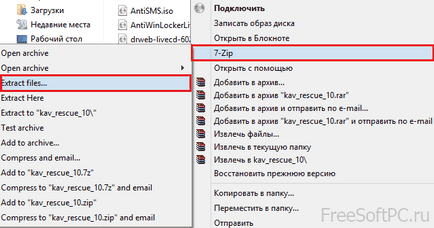
- Ние наблюдаваме процеса на разопаковане в определена папка.
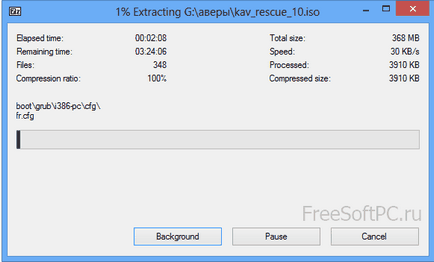
Сега ние се опитваме WinRAR - Shareware, но въпреки това много популярна програма. Нейният ние също ще започне от контекстното меню.
- Изберете "Отвори с» - «WinRAR архиватор».
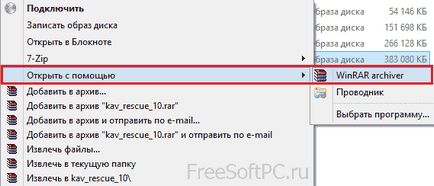
- Възхищаваме се на съдържанието на изображението.
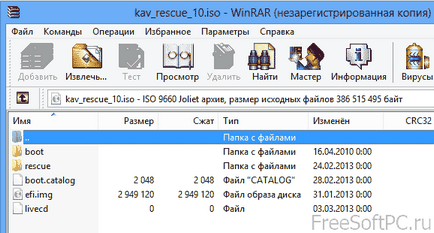
За съжаление, не 7-ZIP или WinRAR не ви позволява да редактирате съдържанието на ISO. Това означава, че можете да извлечете каквито и да било данни от там, но не можеш нищо да добавяте или премахвате. За да направите това, има и други инструменти, които можем да анализират. В същото време, ние се проучи възможността за Daemon Tools.
Как да отворя ISO чрез Daemon Tools
Daemon Tools - специализирана програма-емулатор на виртуални дискове. Тя ви позволява да монтирате ISO образи във виртуален оптично устройство и работа с него, както с физическото.
Виртуален диск ще се появи в Windows Explorer. Ще имате възможност да я отворите, да копирате файловете от там, да ги управляват, и така нататък .. С една дума, направи същото нещо и с този CD \ DVD.
- Инсталирайте версия Daemon Tools Lite (безплатно), т. За. Началното изображение от нас това ще бъде достатъчно. Стартирайте програмата.
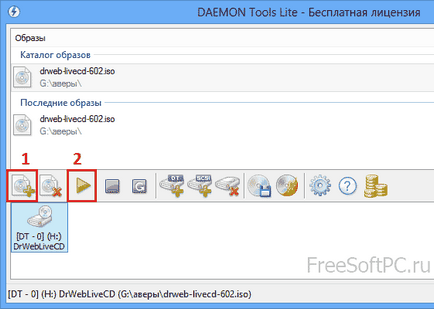
- Натиснете бутона, маркиран като 1 (добавите изображение), и да изберете това, което искате да отворите. Можете да добавите до 4 снимки, защото тази версия на Daemon Tools може да подражава до 4 виртуални дискове.
- Освен това, като изберете един ISO, натиснете 2 (връх).
- Отворете Explorer (Computer папка) и се уверете, че виртуалния диск се показва в списъка с устройства.
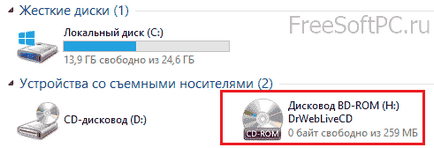
- Когато отворите устройството ще получите достъп до файловете.
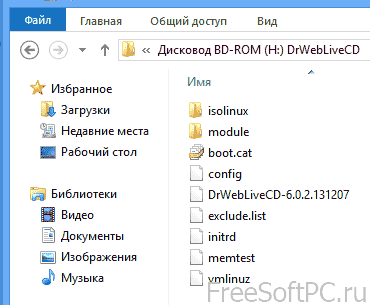
Отваряне на ISO чрез Alcohol 120%
Alcohol 120% - мултифункционален управление ISO файл означава. С това приложение можете да създадете свой собствен ISO от физически дискове, да ги копирате от диск на диск, запис, и така нататък. На. Но сега ние се интересуваме от възможността за отваряне на изображения.
Ние разглеждаме как се прави.
- Инсталирайте и стартирайте приложението. Отваряне на менюто "Файл", изберете "Open" и разгледайте нашия имидж.
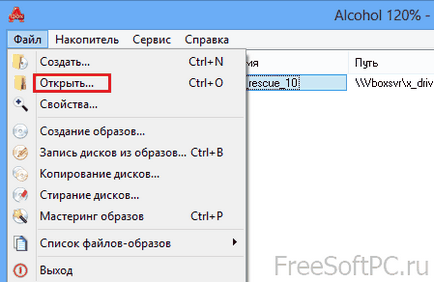
- Отворете контекстното меню зарежда в програмата ISO и изберете "Install Device".
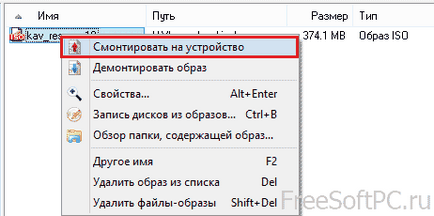
- След като операцията приключи, програмата ще предложи да се отвори монтирани изображението като нормален диск.

Алкохол 120%, за съжаление, не разполага с безплатната версия, има пробна версия за 15 дни. Лиценз цена е около € 70.
Как да отворите ISO файла с помощта UltraISO
UltraISO - един чудесен инструмент, който ви позволява не само да отваряте и редактирате изображения, но и да ги редактирате, т.е. да променя съдържанието. И това е основната функция на програмата.
- Изпълнете UltraISO. Ние ще намерим подходящата ISO (от менюто "Файл" и "Open"). Точно в прозореца можем да видим всичките си съдържание - файлове и папки.
- В главното меню съдържа команди за редактиране: изтриване на файл или папка от изображение, да създадете нова папка, преименуване на обекта, извличане на избрания файл с данни да се направи първоначално зареждане, атрибути на климата. Добавяне на нов файл в ISO-образ можете да влачите и пускате по обичайния прозорец на програмата от всяка папка.

- За да запазите модифициран ISO, за да изберете от менюто "Файл" "Save As."
- За да монтирате изображение във виртуален диск и да го видите чрез тел, натиснете F6 или да кликнете върху менюто "Инструменти" и изберете същата команда.

UltraISO - един наистина забележителен инструмент, с пълен набор от функции за работа с ISO изображения и други формати. Ако изберете една от тези програми, които разгледахме, съотношението на цената на лиценза ($ 29.95) UltraISO и възможности изглежда да е най-оптималния.
Както разбрахме, работа с ISO-файлове позволява много инструменти - от обикновени архиватори, които са инсталирани на почти всеки компютър, до специализирани и скъпи инструменти, за да правите почти всичко, с изображенията.
Ако нямате нужда от нищо друго, освен възможността да преглеждате и извличате файлове от ISO, можете да направите безплатно приложение, като 7-ZIP, или Daemon Tools Lite.
И за създаване и редактиране на изображения, особено ако тя е свързана с работата си, си струва да се мисли за повече и купи инструменти.